Разблокируйте Apple ID, удалите пароль экрана, обойдите время сканирования.
- Разблокировать Apple ID
- Обойти блокировку активации iCloud
- Инструмент разблокировки Doulci iCloud
- Заводская разблокировка iPhone
- Обойти пароль iPhone
- Сбросить пароль iPhone
- Разблокировать Apple ID
- Разблокировка iPhone 8 / 8Plus
- Удаление блокировки iCloud
- Разблокировка iCloud Делюкс
- iPhone Screen Lock
- Разблокировать айпад
- Разблокировать iPhone SE
- Разблокировать Tmobile iPhone
- Удалить пароль Apple ID
Разблокировать Apple ID [с правильным паролем или без него]
 Обновлено Лиза Оу / 08 марта 2024 г. 16:30
Обновлено Лиза Оу / 08 марта 2024 г. 16:30Apple ID играет важную роль на ваших устройствах Apple. Некоторые говорят, что вы можете забыть на своем устройстве другие учетные записи, но не Apple ID. Что ж, учетную запись можно использовать для нескольких функций устройств Apple. Он включает в себя резервное копирование данных, функцию «Найти мое», позволяющую найти ваше устройство в случае его потери или потери, и многое другое.
В этой статье вы узнаете, как легко разблокировать учетную запись Apple ID. Вам не о чем беспокоиться, если вы помните пароль Apple ID. Обе процедуры для этого включены, чтобы помочь вам. Готовы ли вы разблокировать свой Apple ID? Пожалуйста, прокрутите вниз для получения дополнительной информации.
![Разблокировать Apple ID [с правильным паролем или без него]](https://www.fonelab.com/images/ios-unlocker/unlock-apple-id/unlock-apple-id.jpg)
FoneLab Помогает вам разблокировать экран iPhone, удалить Apple ID или его пароль, удалить экранное время или пароль ограничения в секундах.
- Помогает вам разблокировать экран iPhone.
- Удаляет Apple ID или его пароль.
- Удалите экранное время или пароль ограничения в секундах.

Список руководств
Часть 1. Как разблокировать Apple ID с помощью правильного пароля
Конечно, мы начнем с самого простого способа бесплатной разблокировки Apple ID. Для этого вы должны запомнить пароль вашего Apple ID для входа на устройства Apple. Если нет, вы можете перейти к следующему разделу этого информативного поста.
Кроме того, мы хотели бы сообщить вам, что процедуры для iPhone и iPad, описанные в этом посте, имеют одинаковые процессы. Причина в том, что они имеют одни и те же кнопки и интерфейс для каждой выполняемой вами процедуры.
Теперь давайте посмотрим, как разблокировать ваш Apple ID на устройствах Apple. Двигаться дальше.
Вариант 1. Использовать настройки
На каждом устройстве есть инструмент «Настройки», который можно использовать для настройки своих функций или других данных. Apple ID можно войти в систему через «Настройки». Фактически, это основной способ входа в свою учетную запись Apple ID на устройствах Apple. Позже вы сможете использовать свою учетную запись Apple ID для нескольких процедур. Если это так, это означает только то, что вы можете использовать его для разблокировки своего Apple ID с помощью правильного пароля. Если вас интересует эта процедура, повторите подробные шаги, описанные ниже. Двигаться дальше.
Если вы используете iPhone или iPad, перейдите в приложение «Настройки» и увидите множество вариантов настроек. Нажмите кнопку «Войти на свое устройство» в верхней части основного интерфейса. Вы можете выбрать на экране опцию «Использовать другое устройство Apple» или «Войти вручную». Позже введите Apple ID с правильным паролем, чтобы войти в свою учетную запись iPhone или iPad.
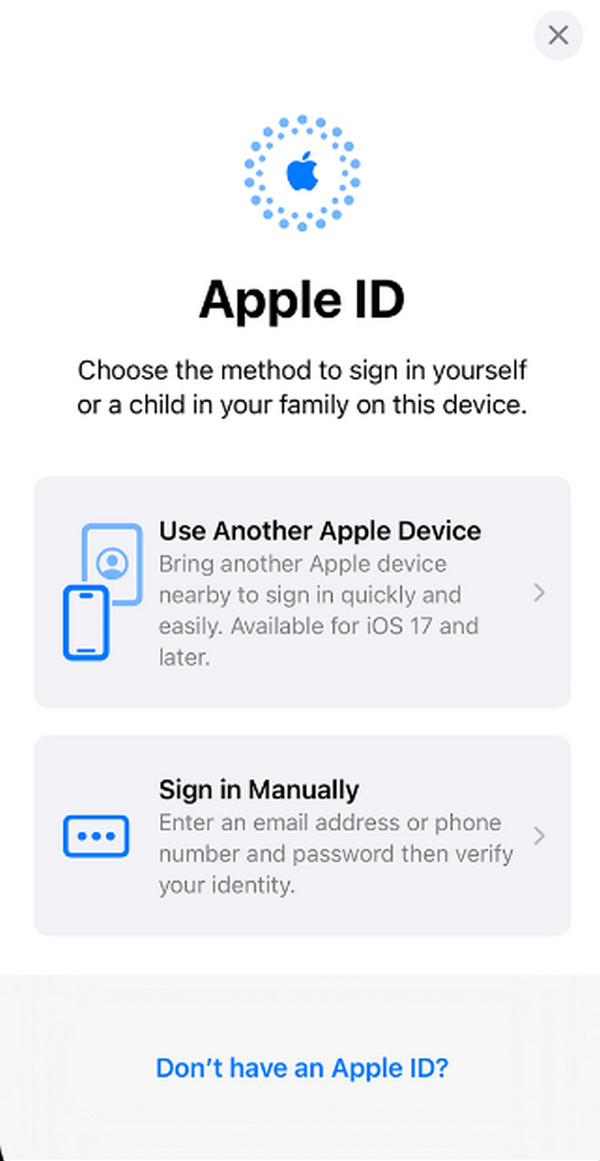
Но если вы используете Mac, нажмите кнопку «Меню Apple», чтобы увидеть дополнительные параметры. После этого выберите среди всех кнопку «Настройки системы». В более ранней версии вы будете нажимать кнопку «Системные настройки». Позже вы увидите раздел «Вход» слева и сможете войти в правый раздел. Введите Apple ID в разделе «Электронная почта» или «Номер телефона». Нажмите кнопку «Продолжить», чтобы продолжить, а затем введите пароль.
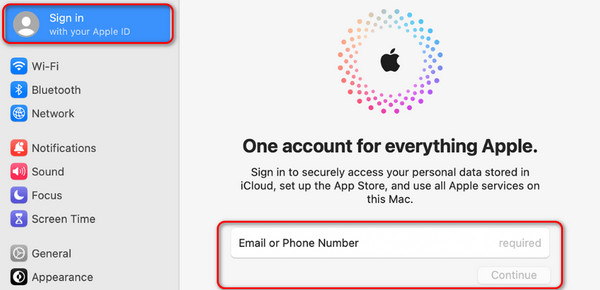
Вариант 2. Использовать другое устройство
Вы также можете использовать другое устройство, чтобы разблокировать Apple ID, выполненный на вашем устройстве Apple. Однако Apple ID должен быть привязан к устройству, которое вы будете использовать. Если нет, то без этой процедуры вы не сможете выполнить упомянутое действие. Используя этот метод, вам нужно всего лишь изменить пароль Apple ID на другом устройстве. Кроме того, процедура для Mac, iPad и iPhone практически одинакова. Таким образом, вы можете использовать этот раздел в качестве справочного материала. Для получения дополнительной информации, пожалуйста, прочитайте и повторите подробные шаги, описанные ниже. Двигаться дальше.
Шаг 1Если вы используете iPhone или iPad, откройте Настройки приложение. Но если вы используете Mac, нажмите кнопку Значок Apple в левом верхнем углу и выберите Настройки системы or Системные настройки кнопка. После этого выберите имя слева вверху.
Шаг 2Выберите Пароль и безопасность кнопку на следующем интерфейсе. Позже выберите Пароль и следуйте инструкциям на экране, чтобы ввести необходимую информацию. Позже вы выйдете из аккаунта на других устройствах, на которых вы вошли в систему.
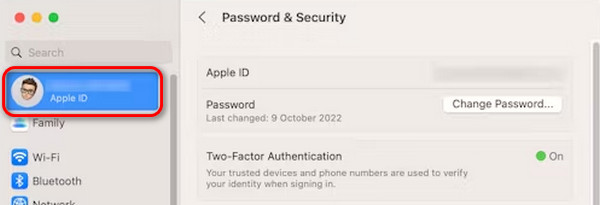
Часть 2. Как разблокировать Apple ID, если его забыли
Но что, если вы не знаете пароль своего Apple ID? Что ж, этот раздел соответствует вашему желанию узнать, как разблокировать Apple ID без пароля. Он включает процедуры для устройств Apple, включая iPhone, iPad и Mac. Процедуры для iPad и iPhone одинаковы, поэтому они объединены с каждым процессом. Готовы ли вы восстановить Apple ID на своих устройствах Apple, чтобы разблокировать их? Пожалуйста, прокрутите вниз и узнайте о методах, имеющих отношение к этому. Двигаться дальше.
Вариант 1. Используйте опцию «Забыли Apple ID или пароль».
Вы можете настроить свой Apple ID на веб-сайтах. Вам нужно только войти в свой Apple ID, включая правильный пароль. Если вы случайно забыли свой пароль Apple ID, вы можете использовать функцию «Забыли Apple ID или пароль» после входа в систему. Кроме того, этот процесс одинаков и доступен для всех устройств Apple, поскольку он использует веб-браузер.
Хотите знать, как работает эта процедура? Пожалуйста, следуйте подробным инструкциям ниже. Двигаться дальше.
Шаг 1Откройте один из самых удобных веб-браузеров на своем устройстве Apple и выберите войдите кнопка. Экран загрузится, и отобразится интерфейс подписи. Введите Apple ID в соответствующем поле или разделе.
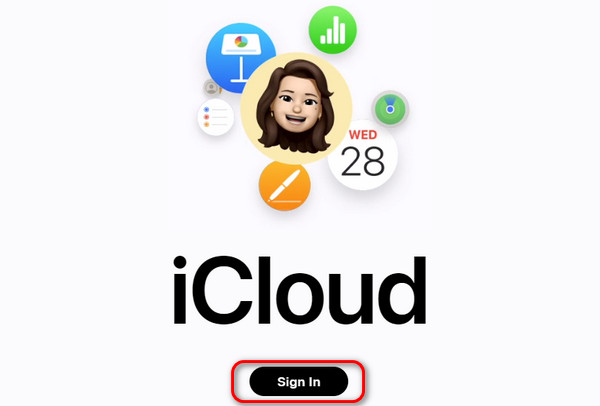
Шаг 2Теперь выберите Забыли Apple ID или пароль кнопка внизу. После этого введите необходимую информацию, если на экране появится запрос двухфакторной аутентификации. Позже вам будет предложено ввести новый пароль Apple ID. Позже введите новый пароль Apple ID, чтобы разблокировать устройство Apple.
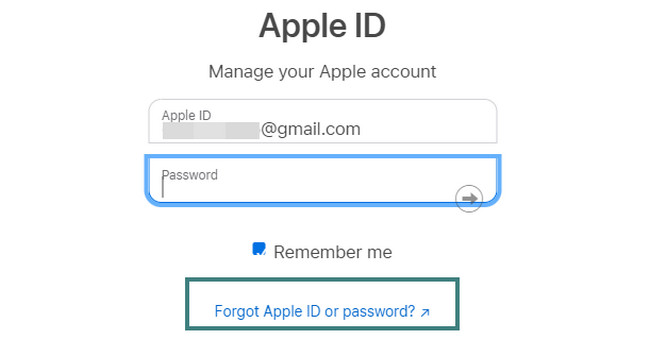
FoneLab Помогает вам разблокировать экран iPhone, удалить Apple ID или его пароль, удалить экранное время или пароль ограничения в секундах.
- Помогает вам разблокировать экран iPhone.
- Удаляет Apple ID или его пароль.
- Удалите экранное время или пароль ограничения в секундах.
Вариант 2. Использовать номер телефона
Помимо опции «Забыли Apple ID или пароль», вы также можете использовать свой номер телефона для сброса пароля Apple ID через iCloud. Как и в описанной выше процедуре, вы получите доступ к веб-сайту iCloud этим методом.
Однако вы должны ввести правильные цифры номера телефона, связанного с Apple ID. Кроме того, он должен быть активным, поскольку сайт отправит код на введенный вами номер телефона. В противном случае вы не сможете использовать этот метод для разблокировки Apple ID. Хотите использовать этот процесс, чтобы разблокировать свой Apple ID? Пожалуйста, следуйте подробным инструкциям ниже. Двигаться дальше.
Шаг 1Откройте один веб-браузер на используемом вами устройстве Apple. После этого вставьте эту ссылку для доступа к веб-сайту: https://iforgot.appleid.com/password/verify/appleid. После этого введите Apple ID, который вы хотите разблокировать. Позже отметьте Продолжить кнопку, чтобы перейти к следующему интерфейсу.
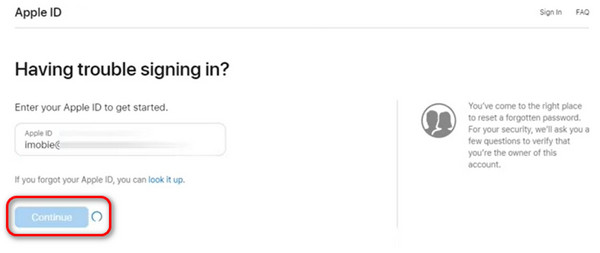
Шаг 2Теперь веб-сайт даст вам подсказку о номере телефона, связанном с вашим Apple ID, показывая последние 2 цифры. Пожалуйста, введите точный номер телефона и нажмите кнопку Продолжить кнопку, чтобы продолжить. Следуйте инструкциям на экране, чтобы завершить процедуру и разблокировать свой Apple ID.
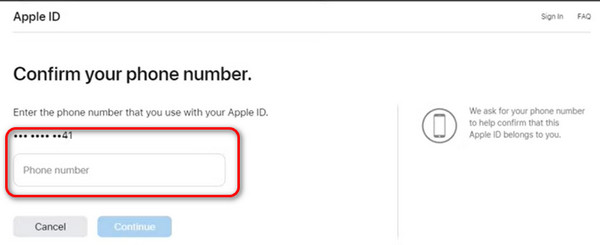
Вариант 3. Обратитесь в службу поддержки Apple.
Иногда некоторые люди не обладают техническими знаниями для выполнения вышеупомянутых процедур, даже если методы подробно описаны. Если вы один из них, лучше обратиться в службу поддержки Apple для выполнения процедуры. Однако процедура не будет бесплатной, поскольку требует времени и навыков для ее выполнения. Кроме того, это также отнимет у вас много времени, потому что вы пойдете в один из филиалов их магазина. Кроме того, им потребуется важная информация, которую вам необходимо предоставить, включая подтверждение покупки устройств Apple.
Часть 3. Удаление Apple ID с помощью FoneLab iOS Unlocker
Вы также можете разблокировать Apple ID, удалив его на своих устройствах iOS. В такой ситуации можно использовать сторонний инструмент, например Разблокировщик FoneLab для iOS, будет лучшим! Процесс работы этого инструмента заключается в удалении Apple ID на вашем устройстве iOS путем очистки всех его данных. Вот почему всегда рекомендуется резервное копирование сохраненных данных чтобы быть уверенным в любой ситуации, удалив их, как эта процедура.
FoneLab Помогает вам разблокировать экран iPhone, удалить Apple ID или его пароль, удалить экранное время или пароль ограничения в секундах.
- Помогает вам разблокировать экран iPhone.
- Удаляет Apple ID или его пароль.
- Удалите экранное время или пароль ограничения в секундах.
Более того, Apple ID — не единственная информация, которую он может удалить на ваших устройствах iOS. Это также может стереть пароль, ограничения времени использования экрана, MDM и настройки шифрования резервных копий. Хотите знать, как работает этот инструмент? Пожалуйста, следуйте подробным инструкциям ниже, которые мы подготовили для вас. Двигаться дальше.
Шаг 1Перейдите на главный сайт FoneLab iOS Unlocker и нажмите кнопку «Бесплатная загрузка». Позже настройте инструмент по мере необходимости и запустите его позже.

Шаг 2Теперь вы заметите 5 основных функций инструмента. Среди них выберите, пожалуйста, Удалить Apple ID кнопку как второй вариант, показанный на экране.
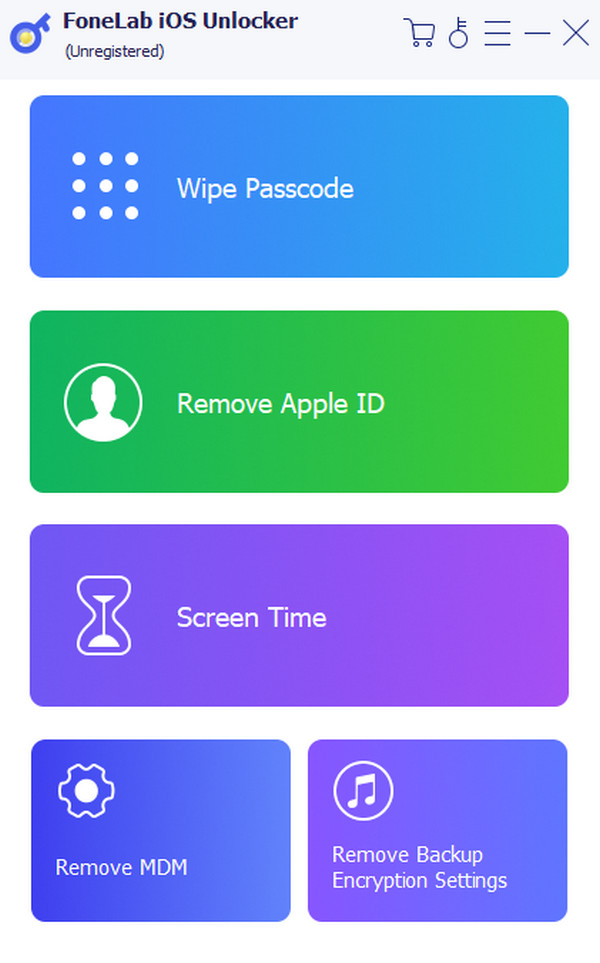
Шаг 3Приобретите кабель Lightning и подключите устройство iOS к компьютеру. Позже вы увидите ОК! интерфейс. Щелкните значок Start кнопку после этого, чтобы начать процесс.
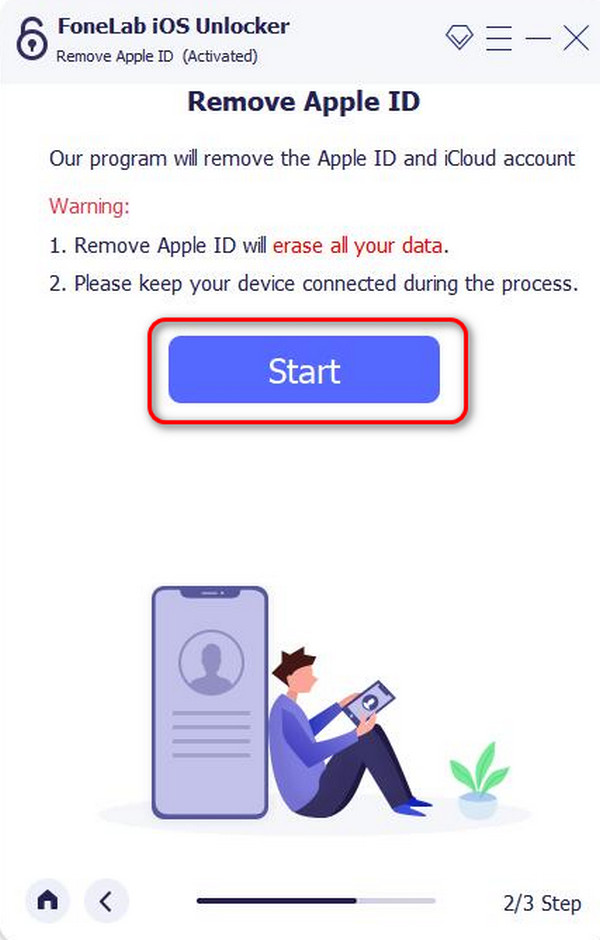
Шаг 4Прогресс будет отображаться на экране. Вы ждете всего несколько секунд или минут. После этого OK Кнопка будет показана после завершения.
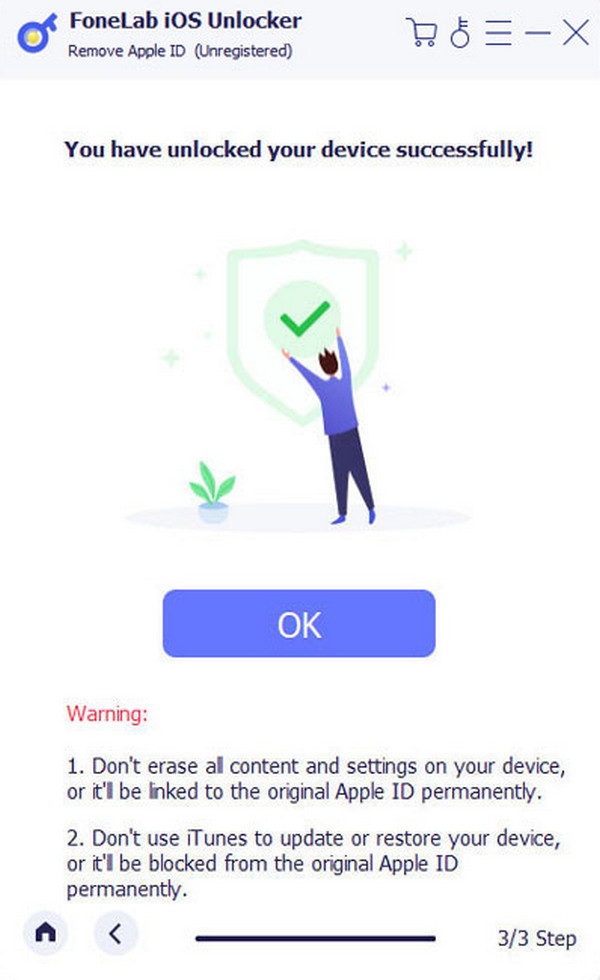
FoneLab Помогает вам разблокировать экран iPhone, удалить Apple ID или его пароль, удалить экранное время или пароль ограничения в секундах.
- Помогает вам разблокировать экран iPhone.
- Удаляет Apple ID или его пароль.
- Удалите экранное время или пароль ограничения в секундах.
Часть 4. Часто задаваемые вопросы о том, как разблокировать Apple ID
Как разблокировать Apple Watch без пароля Apple ID?
Для разблокировки Apple Watch не требуется пароль Apple ID, если он выполнен на вашем iPhone или других устройствах Apple. Вот инструкции по разблокировке Apple Watch без Apple ID. Получите устройство Apple, на котором выполнен вход в Apple ID и Apple Watch. Позже запустите приложение Apple Watch и выберите Мои часы раздел. Пожалуйста, выберите Инфо кнопка. Внизу выберите пункт Отключить Apple Watch кнопка для выхода. После этого Apple Watch выйдет из системы и разблокируется.
Как я могу предотвратить блокировку моего Apple ID в будущем?
Чтобы предотвратить блокировку Apple ID в будущем, убедитесь, что у вас есть копия пароля. Это предотвращает его случайное забывание из-за того, что вы помните слишком много учетных записей. Кроме того, рекомендуется использовать двухфакторную аутентификацию для повышения безопасности вашей учетной записи. Кроме того, с помощью этой информации вы можете легко сбросить пароль Apple ID, если его забудете, как описано выше.
Это все, что вам нужно знать, чтобы узнать, как разблокировать учетную запись Apple ID с правильным паролем или без него. Мы надеемся, что эта статья поможет вам решить проблему, с которой вы столкнулись. Кроме того, мы предполагаем, что вы также используете Разблокировщик FoneLab для iOS чтобы удалить Apple ID на ваших устройствах iOS. Удалить учетную запись можно всего за несколько кликов! В любом случае, у вас есть еще вопросы о неисправностях вашего устройства Apple? Оставьте их в разделе комментариев ниже. Мы искренне на них ответим. Спасибо!
FoneLab Помогает вам разблокировать экран iPhone, удалить Apple ID или его пароль, удалить экранное время или пароль ограничения в секундах.
- Помогает вам разблокировать экран iPhone.
- Удаляет Apple ID или его пароль.
- Удалите экранное время или пароль ограничения в секундах.
